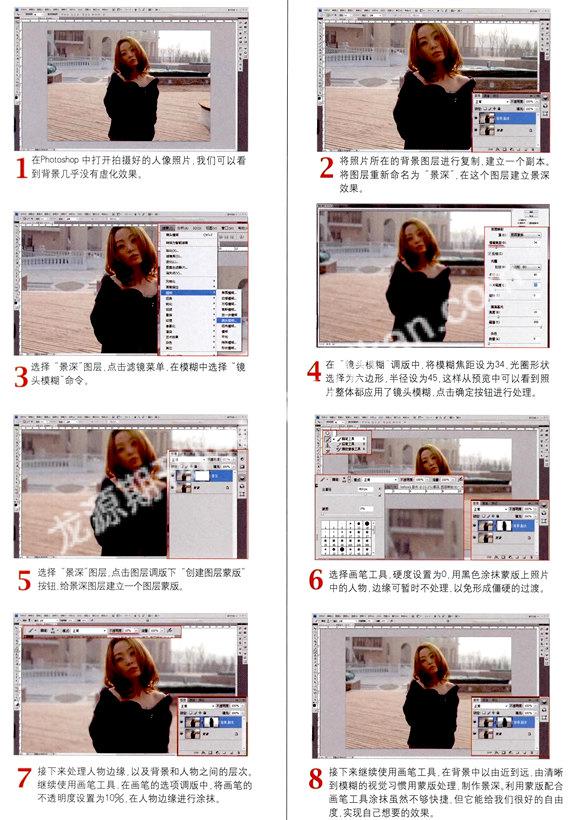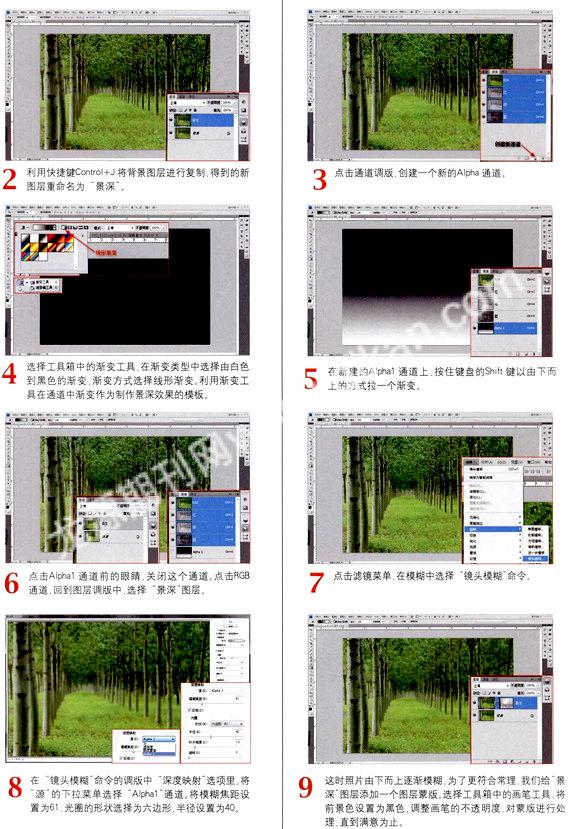小DC也能浅景深
2009-09-08张璋
张 璋
最终效果
有时候,我们用小DC拍摄出的人像照片很难有良好的背景虚化效果,照片主体不够突出,画面看着也很单薄。实际上我们可以在后期处理时利用Photoshop滤镜中的“镜头模糊”命令添加景深效果,并配合图层蒙版的处理,让照片变得层次分明,实现我们想要的背景虚化效果。
1在Photoshop中打开拍摄好的人像照片我们可以看到背景几乎没有虚化效果。
2将照片所在的背景图层进行复制,建立一个副本。将图层重新命名为“景深”,在这个图层建立景深效果。
3选择“景深”图层,点击滤镜菜单,在模糊中选择“镜头模糊”命令。
4在“镜头模糊”调版中,将模糊焦距设为34,光圈形状选择为六边形,半径设为45,这样从预览中可以看到照片整体都应用了镜头模糊,点击确定按钮进行处理。
5选择“景深”图层,点击图层调版下“创建图层蒙版”按钮,给景深图层建立—个图层蒙版。
6选择画笔工具,硬度设置为0,用黑色涂抹蒙版上照片中的人物,边缘可暂时不处理,以免形成僵硬的过渡。
7接下来处理人物边缘,以及背景和人物之间的层次。继续使用画笔工具,在画笔的选项调版中,将画笔的不透明度设置为10%,在人物边缘进行涂抹。
8接下来继续使用画笔工具,在背景中以由近到远,由清晰到模糊的视觉习惯用蒙版处理,制作景深。利用蒙版配合画笔工具涂抹虽然不够快捷,但它能给我们很好的自由度,实现自己想要的效果。
最终效果
浅景深并不是人像照片的专利,有时静物甚至风光照片也同样需要虚化的效果。下面我们就介绍另外一种制作浅景深的方法。
1在Photoshop中打开一张大景深的照片。
2利用快捷键control+J将背景图层进行复制,得到的新圈层重命名为“景深”。
3点击通道调版,创建一个新的Alpha通道。选择工具箱中的渐变工具,在渐变类型中选择由白色到黑色的渐变,渐变方式选择线形渐变。利用渐变工具在通道中渐变作为制作景深效果的模板。
5在新建的Alpha1通道上,按住键盘的shift键以由下而上的方式拉一个渐变。
6点击Alpha1通道前的眼睛,关闭这个通道。点击RGB通道,回到图层调版中,选择“景深”图层。
7点击滤镜菜单,在模糊中选择“镜头模糊”命令。
8在“镜头模糊”命令的调版中“深度映射”选项里,将“源”的下拉菜单选择“Alpha1”通道。将模糊焦距设置为61,光圈的形状选择为六边形,半径设置为40。
9这时照片由下而上逐渐模糊,为了更符合常理,我们给“景深”图层添加一个图层蒙版。选择工具箱中的画笔工具,将前景色设置为黑色,调整画笔的不透明度,对蒙版进行处理,直到满意为止。